HOME > iPhone > iPhoneの使い方 > Apple Payの使い方 >
本ページ内には広告が含まれます
ここではiPhoneのApple Payで「Mastercard(マスターカード)のタッチ決済」を利用する方法を紹介しています。
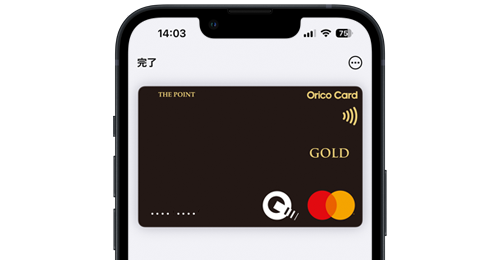
![]() "Mastercardのタッチ決済(Mastercardコンタクトレス)"は『Mastercard(マスターカード)』が提供する非接触IC決済で、お店のレジにある決済端末にクレジットカードを差し込む代わりに、タッチ決済対応のカードやスマートフォンをかざして支払いする決済方法です。
"Mastercardのタッチ決済(Mastercardコンタクトレス)"は『Mastercard(マスターカード)』が提供する非接触IC決済で、お店のレジにある決済端末にクレジットカードを差し込む代わりに、タッチ決済対応のカードやスマートフォンをかざして支払いする決済方法です。
iPhoneの「ウォレット」アプリでApple PayにMastercard(マスターカード)ブランドのクレジットカードを追加することで、iPhoneを決済端末にかざして"Mastercardのタッチ決済"が利用できます。
* iPhone 7/7 Plus以降のiPhoneで利用できます。
目次:
![]() Mastercardのタッチ決済が使えるカード/店舗
Mastercardのタッチ決済が使えるカード/店舗
![]() iPhoneのApple PayでMastercardのタッチ決済を利用する
iPhoneのApple PayでMastercardのタッチ決済を利用する
![]() Apple Payでタッチ決済が使えるマスターカード
Apple Payでタッチ決済が使えるマスターカード
Apple Pay対応のMastercardのカードであれば、タッチ決済対応マーク(波マーク)のないクレジットカードでもApple Payに登録することで"Mastercardのタッチ決済"が可能になります。
iPhoneの「ウォレット」アプリでMastercardブランドのクレジットカードをApple Payに追加した際に、カードの券面に「Mastercard」のロゴマークが表示されていれば"Mastercardのタッチ決済"に対応しています。
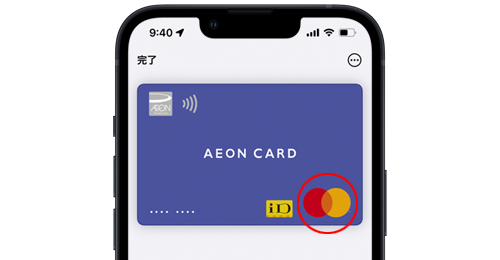
![]() Mastercardのタッチ決済が使えるお店・店舗
Mastercardのタッチ決済が使えるお店・店舗
Mastercardのタッチ決済は、以下のマークがあるお店で利用できます。
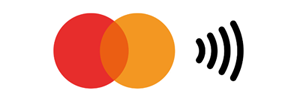
また、他の国際ブランドのタッチ決済も利用可能なお店では以下のようなマークがあります。

Mastercardのタッチ決済が利用できる主なお店は以下となっています。
・セブンイレブン
・ローソン
・イトーヨーカドー
・マクドナルド
・TSUTAYA
・コカコーラ
・Japan Taxi
・伊丹空港
・関西国際空港 など
iPhoneのApple PayにMastercardブランドのクレジットカードを追加して"Mastercardのタッチ決済"で支払いします。
1. 「ウォレット」でMastercardブランドのクレジットカードを選択する
iPhoneのホーム画面から「ウォレット」アプリを起動して"Mastercardのタッチ決済"で利用するMastercardブランドのクレジットカードを選択します。
クレジットカードの券面に『Mastercard』の表示があれば"Mastercardのタッチ決済"が利用可能です。


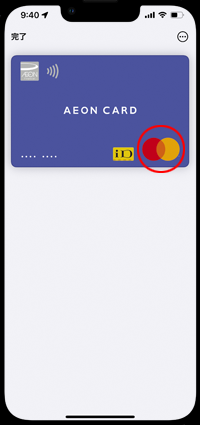
![]() 「ウォレット」アプリに『Mastercard』のクレジットカードを追加したい場合
「ウォレット」アプリに『Mastercard』のクレジットカードを追加したい場合
「ウォレット」アプリに『Mastercard』ブランドのクレジットカードが追加されていない場合、「+」アイコンをタップして追加画面を表示します。カメラでクレジットカードの情報を読み込めるほか、ナンバーレスカードなどは手動入力でカード情報を登録します。
![]() iPhoneの「ウォレット」アプリでApple Payにクレジットカードを追加する方法について詳細は「iPhoneでApple Payにクレジットカードを追加する」をご覧下さい。
iPhoneの「ウォレット」アプリでApple Payにクレジットカードを追加する方法について詳細は「iPhoneでApple Payにクレジットカードを追加する」をご覧下さい。
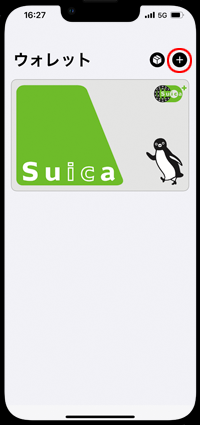
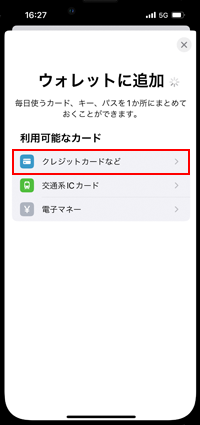
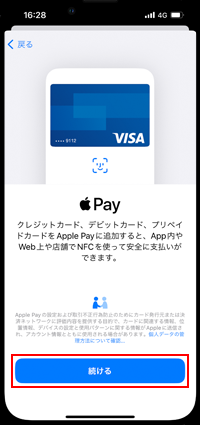
2. Mastercardのタッチ決済対応のお店で支払いする
Mastercardのタッチ決済対応マークのあるお店で支払い時に、店員に「マスターカードで」や「クレジットカードのタッチ決済で」と伝えます。
iPhoneの「ウォレット」アプリから支払いに使用するMastercardブランドのクレジットカードを選択・認証し、店員の指示に従って決済端末(非接触リーダー)にiPhoneをかざすことで支払いできます。
* セルフレジの場合は支払い方法で「クレジットカード」を選択してから、決済端末にiPhoneをかざして支払いします。
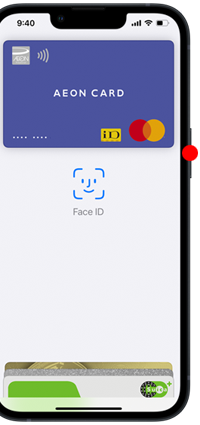
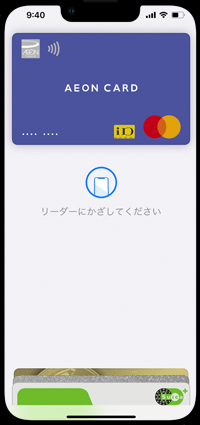

【Amazon】人気のiPhoneランキング
更新日時:2025/12/24 12:00
【最大67%ポイント還元】人気Kindleマンガ
更新日時:2025/12/24 12:00